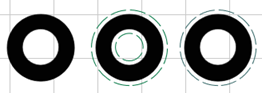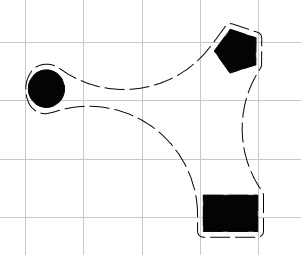Onglet Tâche
Remarque : les options varient suivant le périphérique.
|
Utiliser le tableau pour configurer |
|
|---|---|
| Spécifier couleur substrat | Si une tâche est déjà sélectionnée, la couleur de substrat choisie lui est attribuée. |
| Liste déroulante Mode d’impression |
Sélectionnez dans la liste le mode d’impression correct. Un mode d’impression est un style configurable reposant sur l’encre, le support, le fabricant et la résolution, et utilisé pour imprimer sur un périphérique donné. For best quality, |
| Copies |
Cliquez une fois pour créer une copie, deux fois pour ouvrir la boîte de dialogue Modifier pas et répétitions. When there is a copy, there are two options for quickly filling the roll media with copies:
Sélectionnez le style de motif, le rapport, le remplissage surface ou le nombre de lignes et de colonnes ainsi que l’espacement suivant X et Y. Choisissez de générer des éléments partiels. Click Save or Load to save and load copy groups. Remarque : non disponible avec les supports de type Modèle (changez le type de support dans l’onglet Configuration support). |
| |
Ouvre la boîte de dialogue Configuration mosaïque (voir Tiling Setup dialog ). |
| Dupliquer |
Crée un certain nombre de duplicatas de la tâche pouvant être repositionnés et redimensionnés de façon indépendante. Select to generate clone or independent copy. |
| Largeur et hauteur de l’élément | Définit la largeur et la hauteur de l’élément. Si le verrouillage des proportions est activé, les deux dimensions changent quand vous en modifiez une, de manière à maintenir les proportions. |
| Verrouillage proportions | |
| Facteur d’échelle élément | |
| Rotation | |
| Position horizontale | |
| Position verticale | |
| Nombre de colonnes dans le groupe de copies | |
| Espacement horizontal entre les copies | |
| Espacement vertical entre les copies | |
| Ajustement des couleurs |
Ouvre la boîte de dialogue Ajustement simplifié de la couleur. Color Adjust
Processing Options
|
| Contour de découpe |
|
| Marques de recadrage | Cliquez pour activer ou désactiver les marques de recadrage. |
| Négatif | Cliquez pour basculer l’inversion des couleurs. |
| Miroir | Cliquez pour basculer la mise en miroir de la tâche (retournement horizontal). |
| Réinitialiser | |